
我的应用
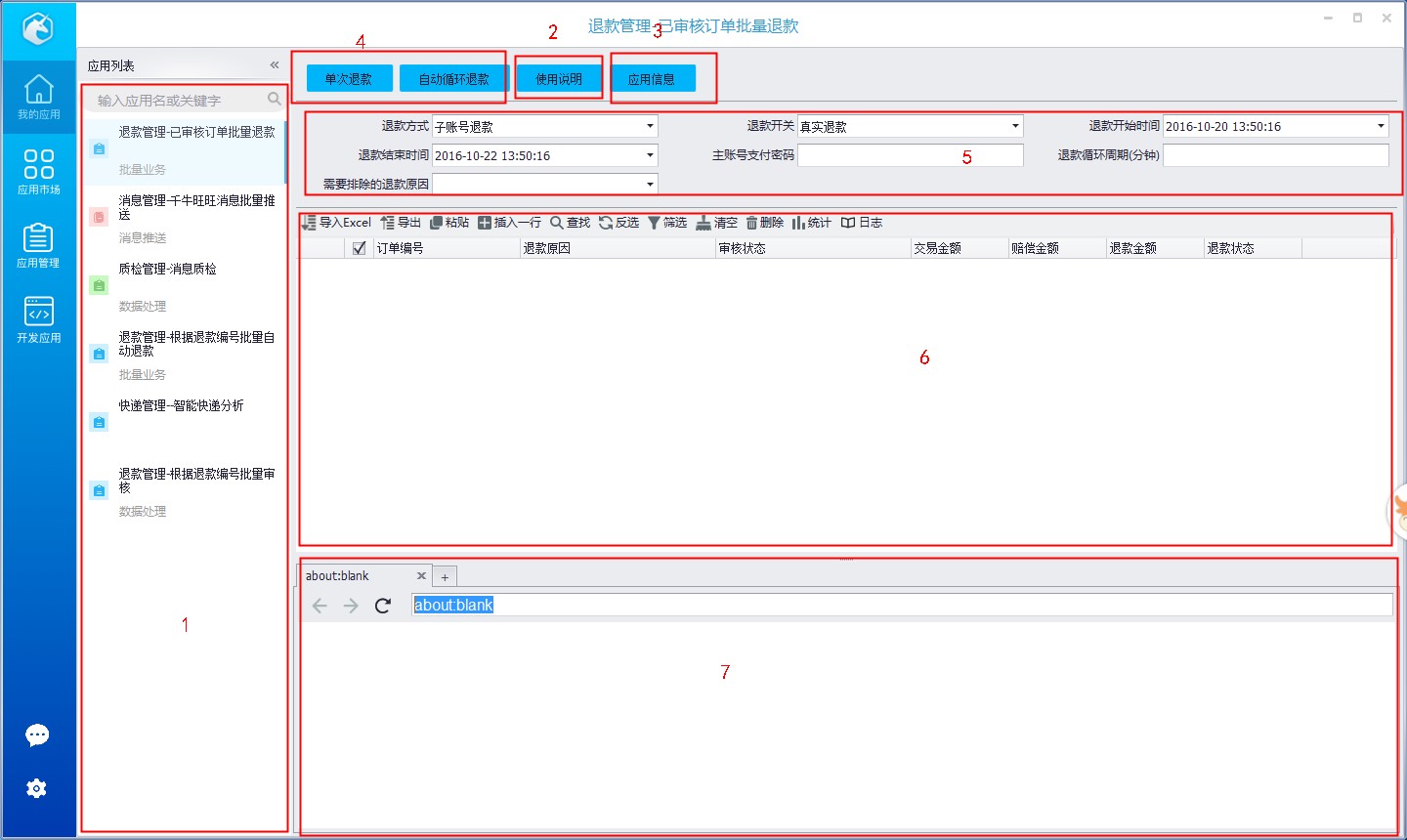 功能介绍:
功能介绍:
1、展示我已订购应用
2、查看使用说明
建议运行应用前先阅读,开发者一般会将详细的使用情况在其中说明。
3、应用设置
查看应用开发者、简介的情况,如果对应用有什么不清楚的,可以在这里联系开发者。这里还有一个重要功能:删除应用,用来取消应用的订购。
4、执行按钮
码栈的所有应用执行都是通过点击蓝色按钮来启动,比如上图中的“开始作图“。点击蓝色按钮,即开始运行。若有多个按钮,说明此应用执行是分多步进行,请根据使用说明操作。
5、应用参数
应用参数是应用运行前需要填写的,比如图片处理,那得指定要处理的图片文件路径。如不清楚填写,点“使用说明“查看,还是不清楚,点”应用设置“联系开发者。
6、应用数据区域
应用运行后,如果涉及对数据的操作,在这个区域可能会有展示。 展示形式是以类似excel表格,有列和行的概念。如下图: 由于这块区域跟以后的使用有很大关系,故重点说明下举例:有一应用,能够根据物品名称对物品进行分类:如果要求你将物品名称复制到数据列表,程序再读取处理,那么有几种方法呢?
由于这块区域跟以后的使用有很大关系,故重点说明下举例:有一应用,能够根据物品名称对物品进行分类:如果要求你将物品名称复制到数据列表,程序再读取处理,那么有几种方法呢?
[size=; font-size: inherit,inherit]方法一:通过工具按钮“添加数据“
 每次点击,只会增加一行,适用于少量的添加操作 [size=; font-size: inherit,inherit]注:有关工具按钮,下面会再详细介绍每个按钮的功能
每次点击,只会增加一行,适用于少量的添加操作 [size=; font-size: inherit,inherit]注:有关工具按钮,下面会再详细介绍每个按钮的功能
[size=; font-size: inherit,inherit]方法二:通过工具按钮“粘贴数据“ 在Excel或其它编辑器编辑好之后,复制,再点击‘粘贴数据‘。
[size=; font-size: inherit,inherit]方法三:直接Ctrl+V进行粘贴 在Excel或其它编辑器编辑好之后,复制,切到数据区域,Ctrl+V.
[size=; font-size: inherit,inherit]方法四:通过工具按钮“导入数据“ 目前支持的格式是excel,在excel中编辑到信息后,点击“导入数据“按钮即可。
[size=; font-size: inherit,inherit]
工具按钮介绍


版权声明:本文内容由阿里云实名注册用户自发贡献,版权归原作者所有,阿里云开发者社区不拥有其著作权,亦不承担相应法律责任。具体规则请查看《阿里云开发者社区用户服务协议》和《阿里云开发者社区知识产权保护指引》。如果您发现本社区中有涉嫌抄袭的内容,填写侵权投诉表单进行举报,一经查实,本社区将立刻删除涉嫌侵权内容。